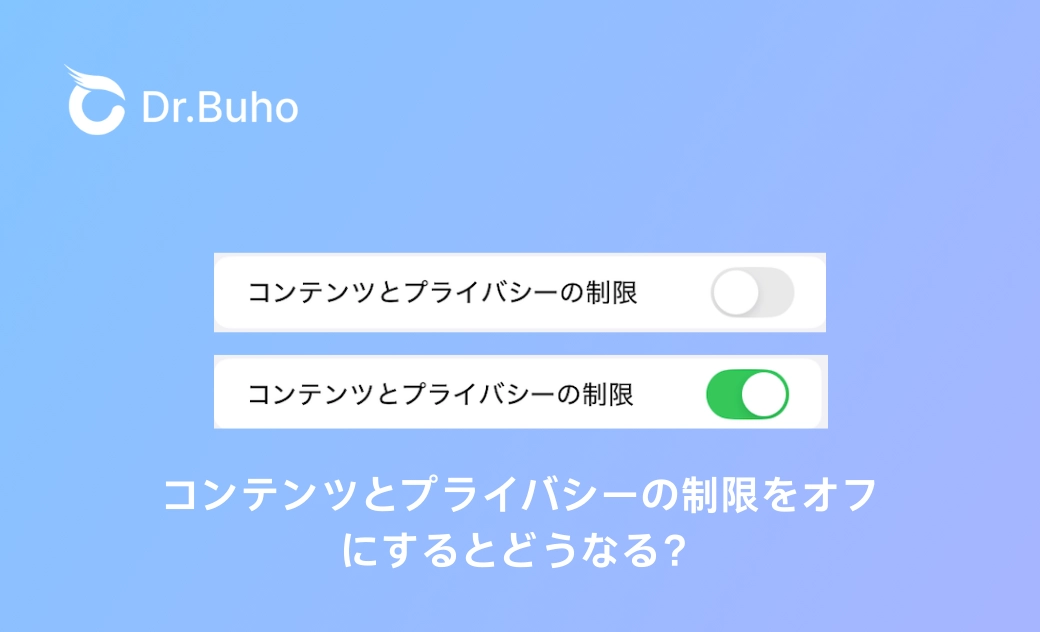【iPhone・iPad】コンテンツとプライバシーの制限をオフにするとどうなる?徹底解説
iPhone の設定のコンテンツとプライバシーの制限をオンにすると機能制限がつくらしいのですが、機能制限とはなんですか?
Yahoo!知恵袋から以上のような質問がたくさんあります。iPhone・iPadのスクリーンタイムを設定する時、「コンテンツとプライバシーの制限」のスイッチがあります。これはなんですか?コンテンツとプライバシーの制限をオフにするとどうなる?オフにするか、オンにするかどっちの方がいいでしょうか?今回はスクリーンタイム設定の「コンテンツとプライバシーの制限」について詳しく説明します。
コンテンツとプライバシーの制限とは
コンテンツとプライバシーの制限はiPhone/iPad/Macのスクリーンタイム設定の一部機能です。不適切なコンテンツ、ストアでの購入、ダウンロード、プライバシー設定などを制限することができます。子供のiPhone、iPad、Macを管理する際にも非常に役立ちます。デバイスの使用時間を制限してゲームやSNSへの過度な依存を防ぐことができるほか、年齢に適さないWebサイトやアプリへのアクセスも制限可能です。そのため、安心してお子さまに端末を持たせることができます。コンテンツとプライバシーの制限をオンにするとどうなる
では、お使いのiPhone/iPad/Macのスクリーンタイム設定でコンテンツとプライバシーの制限をオンにするとどうなる?
スクリーンタイム設定でコンテンツとプライバシーの制限をオンにすると、以下の機能を制限を設定することができます。
この設定をオンにすると、以下のような制御が可能になります。
1. iTunesおよびApp Storeでの購入制限
アプリのダウンロード・購入・削除時にパスワードを必須化できます。 誤操作を防げるだけでなく、子供が勝手にアプリをインストールしたり、課金を行うことも防止できます。2. 許可されたアプリと機能
特定のアプリをホーム画面から非表示にすることが可能です。削除はされませんが、使わせたくないアプリを隠すことができます。3. ストア、Web、Siri、Game Centerの制御
- Web:指定サイトのみアクセス可能にする「許可されたWebサイトのみ」モードを利用可能。
- Siri:不適切な検索やWeb検索を制限。
- Game Center:フレンド追加やメッセージ送信などを制限し、安全な利用環境を確保。
4. プライバシーの管理
位置情報、連絡先、カレンダー、写真、マイク、Bluetoothなど、各アプリの利用権限を管理可能。個人情報を守るために有効です。
5. 変更の制限
アカウント変更やパスワード設定の変更を制限し、子供が勝手に設定を変えてしまうことを防止できます。コンテンツとプライバシーの制限をオフにするとどうなる?
コンテンツとプライバシーの制限をオフにすると、以下の設定選択項目はすべて灰色になります。つまり、これまで設定されていた制限がすべて解除されます。
- 年齢制限のあるアプリや不適切なWebサイトにもアクセス可能
- アプリ購入や課金も自由にできる
- プライバシー権限も利用者が自由に設定変更可能
子供や高齢者に渡す端末では危険性が増すため、管理目的で利用している場合には注意が必要です。
コンテンツとプライバシーの制限 オンオフどっち
自分で利用する場合
- 誤操作が少なく、アプリ購入時のパスワード入力が煩わしいと感じるなら、オフでも問題ありません。
子供や高齢者に端末を渡す場合
- 誤操作やトラブルを避けるため、オンにして制限を設定しておくことを強くおすすめします。
コンテンツとプライバシーの制限をオフにするとバレる?
管理者(親や保護者)が設定している場合、パスコードなしで勝手に解除することはできません。もしどうしても制限を外したい場合は、管理者にパスコードを教えてもらう必要があります。
なお、自分がすでに成人していて管理不要なのにパスコードが分からない場合には、専用の解除ツール(例:BuhoUnlocker)を利用することでスクリーンタイムのパスコードを削除し、自分で設定を変更できるようにすることも可能です。
具体的な操作手順は以下の通りです。
ステップ1: BuhoUnlocker公式サイトからダウンロード&インストールします。
ステップ2: BuhoUnlockerを起動して、「スクリーンタイムパスコードを解除」を選択します。まとめ
以上です。いかがでしょうか?この記事では、iPhone/iPad/Macの「スクリーンタイム」設定にあるコンテンツとプライバシーの制限とは何?それにこの機能をオフにするとどうなるのか、またオンにした場合との違いについて詳しく解説します。
もし、iPhone/iPadのスクリーンタイムのパスコードを忘れた場合は、BuhoUnlocker)を使って解除できます。ぜひお試しください。
Appleの熱狂的なファンであり、Appleの新製品やOSがリリースされる度に、それをすぐに入手して試すことを楽しみとしており、OSの潜在的な不具合を見つけることにも長ける。Dr.Buhoのライターとして、新製品やOSのレビュー、不具合発生時の対処方法などを分かりやすい文章で情報発信。